У тих випадках, коли підприємство має розподілену структуру або є проста необхідність взаємодіяти з камерою за межами локальної мережі, до якої підключено камеру або систему відеоспостереження, необхідно налаштувати доступ до камери через Інтернет.
Раніше для реалізації такого доступу було необхідно проводити складні установки локальної мережі, а також замовляти окремі послуги в Інтернет-провайдера. Але з появою технології P2P така потреба відпала. Тепер достатньо підключити камеру до мережі Інтернет, включити на ній цю функцію і до неї одразу можна підключатися з будь-якої точки Землі з пристрою, підключеного до Інтернету.
Для включення даної функції необхідно перейти до веб-інтерфейсу камери (Як це зробити можна дізнатися у статті « Як підключити IP камеру Dahua »).
Далі потрібно перейти в Налаштування (1) - Мережа (2) - TCP/IP (3) - Easy4ip (4) і поставити галочку в полі " Увімк ." (5), якщо така відсутня (у деяких камерах ця функція включена за замовчуванням або знаходиться у вкладці " Доступ " ) , після чого натиснути " Зберегти " (6). Для перевірки чи все в порядку потрібно натиснути « Оновити » (7) і якщо в рядку статусу написано « У мережі » (8) означає все в порядку і тепер можна підключатися до камери через Інтернет.
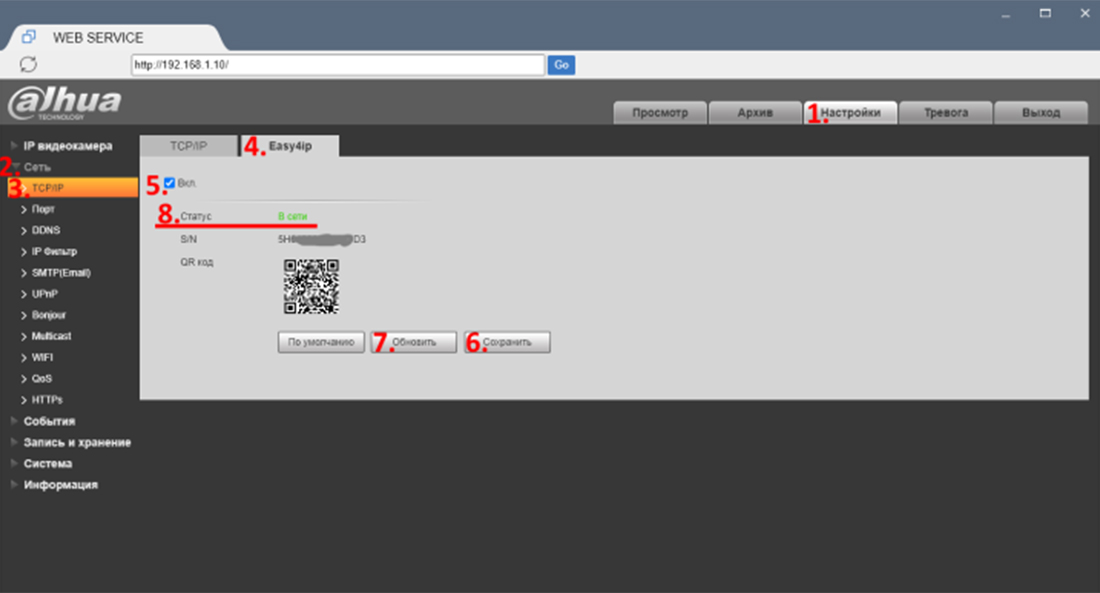
Після цього до камери можна підключатися через Інтернет, використовуючи її серійний номер.
Примітка. Якщо статус у пункті-8 залишився « Не в мережі » після кількох оновлень, переконайтеся, що камеру підключено до Інтернету. У випадку, якщо камера підключена до Інтернету, але статус залишається " Не в мережі " - Вам потрібно перевірити параметри локальної мережі. Швидше за все політика безпеки, встановлена технічним відділом, блокує вихід відеопотоку за межі корпоративної мережі.
Сподіваємося, ця стаття була корисною. Якщо у Вас виникнуть запитання, пишіть у чат або дзвоніть у нашу технічну підтримку.

